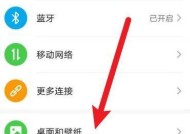平板怎么分屏到电脑上操作?操作步骤是什么?
- 数码产品
- 2025-05-13
- 1
- 更新:2025-05-09 17:23:34
随着科技的不断进步,我们的工作和生活越来越依赖于各种智能设备。平板电脑以其便携性和强大的功能成为不少人的心头好。但是,当需要在电脑上进行更复杂的操作时,又该如何实现平板的分屏功能呢?今天我们就来详细探讨平板分屏到电脑上的操作步骤,并提供一些实用技巧。
一、平板分屏到电脑的基本原理
在开始具体操作之前,我们需要了解平板分屏到电脑的基本原理。简而言之,这一功能通过特定软件或应用,将平板电脑的显示内容镜像或扩展到电脑屏幕上。实现这一功能,通常需要平板与电脑之间存在网络连接,并且安装有相应的控制软件。

二、准备工作
在进行分屏操作之前,确保你的设备符合以下条件:
1.平板电脑与电脑均连接至同一网络环境,以保证稳定的连接。
2.平板电脑和电脑上均已安装了支持分屏功能的软件,如ApowerMirror、AirDroid等。
3.确保平板电脑处于充电状态,避免在操作过程中电量不足导致的问题。
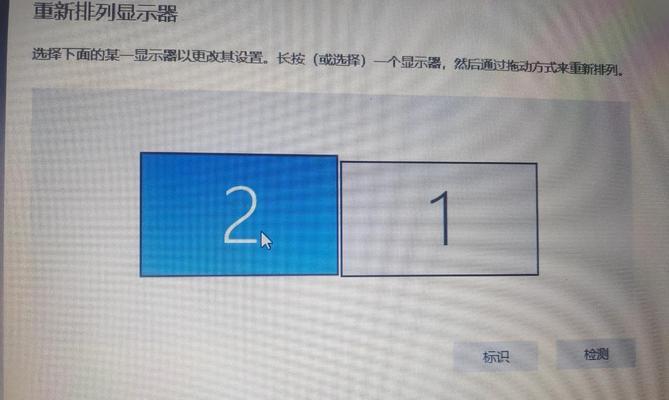
三、操作步骤详解
步骤一:安装并启动软件
确保你的平板和电脑上都已经安装了支持分屏的软件,如ApowerMirror。在电脑上安装该软件的PC版,然后在平板上安装对应的移动端应用。安装完成后,运行该软件。
步骤二:连接平板与电脑
打开平板电脑上的应用,跟随提示操作,选择将平板的屏幕镜像到电脑上。此时,电脑上的PC版软件应当已经自动侦测到平板设备,按照提示点击连接即可。
步骤三:开始分屏操作
连接成功后,平板上的内容就会实时映射到电脑屏幕上。你可以直接在电脑上操作平板,实现分屏效果。如果需要,你还可以在软件设置中调整分屏比例,以达到最佳的工作状态。
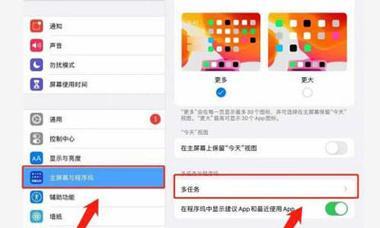
四、常见问题与解决方法
在实际操作中,用户可能会遇到一些问题:
1.连接失败:请检查平板与电脑是否处于同一网络环境下,或尝试重启软件和设备重新连接。
2.卡顿现象:确保网络连接稳定,同时可以减少网络中其他设备的干扰,关闭不必要的应用程序。
3.操作延迟:可能是由于平板性能不足或者软件对硬件的适配问题,建议更新到最新版本的软件并检查平板性能。
五、实用技巧
为了使平板分屏功能更加得心应手,这里提供一些实用技巧:
自定义快捷键:大多数分屏软件都支持自定义快捷键,可以根据个人习惯设置,提高操作效率。
多任务处理:在电脑上分屏操作平板,可以同时打开多个应用窗口,进行多任务处理,提升工作效率。
文件互传:通过分屏功能,还可以轻松实现平板与电脑之间的文件传输,无需使用数据线。
六、
通过上述步骤,我们可以轻松实现平板到电脑的分屏操作,从而在电脑上直接控制平板,实现各种复杂功能。当然,选择合适的软件和良好的网络环境是实现这一功能的关键。希望以上的操作步骤和技巧能对你有所帮助。通过实践,相信你会越来越熟练地掌握这一技术,提高工作效率。
平板分屏到电脑的操作,不仅为用户带来了方便,也让我们看到了智能设备间协同工作的巨大潜力。随着相关技术的进一步发展,未来我们可能还会看到更多令人惊喜的交互方式。在享受科技带来的便捷的同时,也不要忘记持续探索和学习,以充分挖掘设备的潜能。